电脑右下角安全删除u盘图标不见了的解决方法
电脑右下角没有USB图标,不能退出
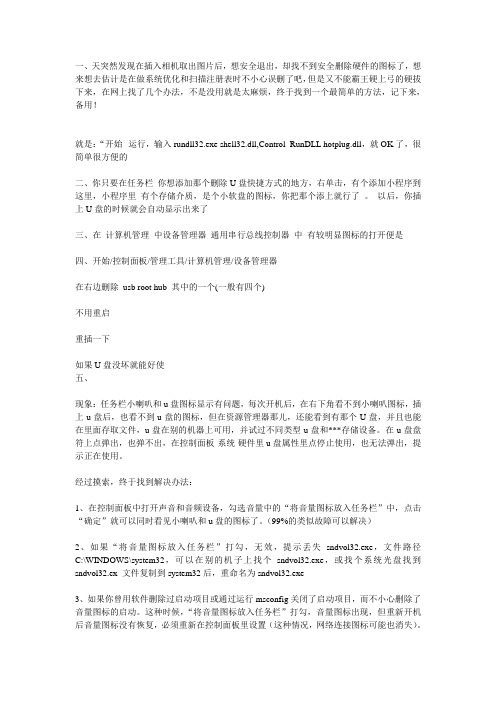
一、天突然发现在插入相机取出图片后,想安全退出,却找不到安全删除硬件的图标了,想来想去估计是在做系统优化和扫描注册表时不小心误删了吧,但是又不能霸王硬上弓的硬拔下来,在网上找了几个办法,不是没用就是太麻烦,终于找到一个最简单的方法,记下来,备用!就是:“开始--运行,输入rundll32.exe shell32.dll,Control_RunDLL hotplug.dll,就OK了,很简单很方便的二、你只要在任务栏你想添加那个删除U盘快捷方式的地方,右单击,有个添加小程序到这里,小程序里有个存储介质,是个小软盘的图标,你把那个添上就行了。
以后,你插上U盘的时候就会自动显示出来了三、在计算机管理中设备管理器通用串行总线控制器中有较明显图标的打开便是四、开始/控制面板/管理工具/计算机管理/设备管理器在右边删除usb root hub 其中的一个(一般有四个)不用重启重插一下如果U盘没坏就能好使五、现象:任务栏小喇叭和u盘图标显示有问题,每次开机后,在右下角看不到小喇叭图标,插上u盘后,也看不到u盘的图标,但在资源管理器那儿,还能看到有那个U盘,并且也能在里面存取文件,u盘在别的机器上可用,并试过不同类型u盘和***存储设备。
在u盘盘符上点弹出,也弹不出,在控制面板-系统-硬件里u盘属性里点停止使用,也无法弹出,提示正在使用。
经过摸索,终于找到解决办法:1、在控制面板中打开声音和音频设备,勾选音量中的“将音量图标放入任务栏”中,点击“确定”就可以同时看见小喇叭和u盘的图标了。
(99%的类似故障可以解决)2、如果“将音量图标放入任务栏”打勾,无效,提示丢失sndvol32.exe,文件路径C:\WINDOWS\system32,可以在别的机子上找个sndvol32.exe,或找个系统光盘找到sndvol32.ex_文件复制到system32后,重命名为sndvol32.exe3、如果你曾用软件删除过启动项目或通过运行msconfig关闭了启动项目,而不小心删除了音量图标的启动。
任务栏不显示U盘图标

WshShell.RegWrite p1 & "NoSetTaskbar",0,"REG_DWORD"
WshShell.RegWrite p1 & "NoActiveDesktop",0,"REG_DWORD"
第4步:在"Generic Flash USB Device"选项上单击鼠标右键,选择"属性",打开属性窗口。单击"策略"标签,打开策略标签页,选择"为提高性能而优化",而不是选择"为快速删除而优化",单击"确定"按钮(见图2)。重新插拔一次USB设备,"安全删除硬件"图标应该出现了。
第5步:如果还是不行,那么可以重新安装一下USB端口的驱动程序,如果你不清楚如何来安装,那么干脆直接重装一下主板驱动,虽然略耗时,但简单方便。重装主板驱动后,丢失的托盘区图标应该回来了。
Message = "To work correctly, the script will close" & vbCR
Message = Message & "and restart the Windows Explorer shell."
WshShell.RegDelete p1 & "NoMovingBands"
p1 = "HKLM\Software\Microsoft\Windows NT\CurrentVersion\Winlogon\Shell"
usb问题退出图标找不到了

俺的本本右下方的安全删除usb设备的图标不见了,如何搞出来?俺的本本右下方的安全删除usb设备的图标不见了,不管插入啥设备,都不见,俺是xp系统,如何搞出来?njc2004ml2009-07-20 20:16:13 发布Windows操作系统电脑软件电脑硬件4个回答55622| 2009-07-20 20:16:52有0人认为这个回答不错 | 有0人认为这个回答没有帮助IBM本本开机屏幕下方出现"Press F1 for IBM BIOS Setup Utility"时,同时按下F1,将会进入Bios 设置界面。
再Bios设置界面中,Config、Date/time、Password、Startup、Restart分别为设置项,除了这些项目外,其他所显示的为本机的系统信息。
然后选择:Startup 启动选项1. BootHard DriveCD-ROM DriverRemovable DevicesIBA 4.0.18 slot 0208按F5/F6可以更改硬盘/光驱/软驱这些设备的启动顺序。
添加评论(0)评论读取中...请登录后再发表评论!取消dsmsky2008| 2009-07-20 20:17:55有0人认为这个回答不错 | 有0人认为这个回答没有帮助下面列出几种恢复的办法,有简单,也有复杂的,可以试试方法一:1) 右键点击系统任务栏空白区域,点开属性,出现任务栏和[开始]菜单属性窗口,该画面中最下方有一自定义按钮,点开进入2) 弹出自定义通知窗口-滑块往下拉,我们能看到黑体标注的过去的项目选项,选中其中的安全删除硬件项目,右边所对应的行为选成总是显示可重启后插U盘,看是否有图标显示,如果依然没有,可以参考下面步骤方法二:先插USB设备后按路径:控制面板-管理工具-计算机管理-磁盘管理,您看到右边分上下两块,下边有一处能认到U盘,如果您的U盘没有盘符的话, 此时右击U盘设备,在右键菜单中点击“更改驱动器名和路径”,在弹出的窗口中点击“添加”按钮,接着在“添加驱动器号或路径”窗口中的下拉“菜单”中选中一个字母作为闪存盘符,最后点击“确定”即可。
Win10系统没插U盘等外部设备却显示"安全删除硬件图标"的两种解

Win10系统没插U盘等外部设备却显示"安全删除硬件图标"的两种解推荐文章XP系统U盘连接电脑没有显示安全删除硬件图标怎么办热度:win10系统接入U盘电脑不显示怎么办热度:为什么电脑开机后显示器不亮系统不自检热度:金融系统入党志愿书范文热度:公路系统入党志愿书格式范文热度:电脑并未插入像U盘、移动硬盘等外部设备,但系统右下角却一直显示着“安全删除硬件图标”,为什么会这样呢,下面是店铺带来的关于Win10系统没插U盘等外部设备却显示"安全删除硬件图标"的两种解决方法的内容,欢迎阅读!Win10系统没插U盘等外部设备却显示"安全删除硬件图标"的两种解决方法:win10解决方法一:1、如果安装过虚拟光驱,请在在“设备和打印机”里将光驱删除,重启,再次添加虚拟光驱。
2、如果没有,那就可能是驱动没装,建议您安装AHCI驱动。
win10解决方法二:1、打开注册表定位到HKEY_LOCAL_MACHINE\SYSTEM\CURRENTCONTROLSET\SERVI CES\NVATA]2、用右键点击“NVATA”,选择“新建/DWORD值”选项;3、此时会在右侧窗口中添加一个“新值IL”项,将它重命名为“DISABLEREMOVABLE”;4、再双击它打开“编辑DWORD值”对话框,将“数值数据”更改为“1”,点击“确定”按钮;5、如果在注册表中找不到“NVATA”键值,可定位到[HKEY_LOCAL_MACHINE\SYSTEM\CURRENTCONTROLSET\SERVI CES\NVATABUS]6、在点击“NVATABUS” 创建和设置“DISABLEREMOVABLE”键值。
以上就是对Win10系统没插U盘等外部设备却显示"安全删除硬件图标"的两种解决方法的介绍,根据自己电脑的实际情况找出原因,选择任意一种符合自己问题的方法继续解决。
安全删除 USB 设备,托盘图标丢失的解决方法
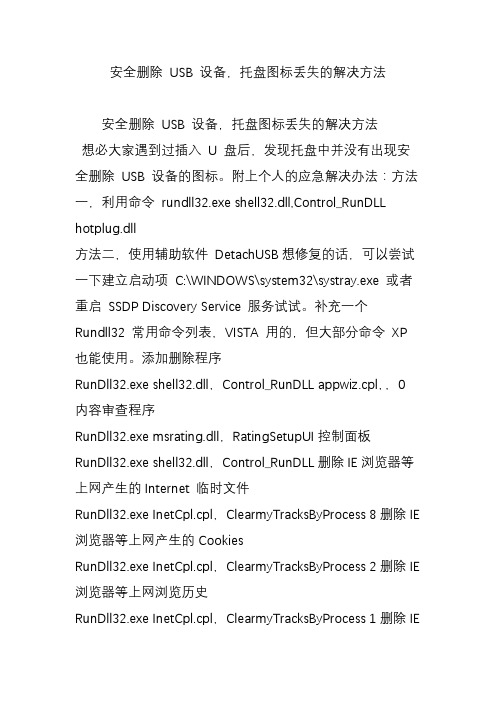
安全删除USB 设备,托盘图标丢失的解决方法安全删除USB 设备,托盘图标丢失的解决方法想必大家遇到过插入U 盘后,发现托盘中并没有出现安全删除USB 设备的图标。
附上个人的应急解决办法:方法一,利用命令rundll32.exe shell32.dll,Control_RunDLL hotplug.dll方法二,使用辅助软件DetachUSB想修复的话,可以尝试一下建立启动项C:\WINDOWS\system32\systray.exe 或者重启SSDP Discovery Service 服务试试。
补充一个Rundll32 常用命令列表,VISTA 用的,但大部分命令XP 也能使用。
添加删除程序RunDll32.exe shell32.dll,Control_RunDLL appwiz.cpl,,0内容审查程序RunDll32.exe msrating.dll,RatingSetupUI控制面板RunDll32.exe shell32.dll,Control_RunDLL删除IE浏览器等上网产生的Internet 临时文件RunDll32.exe InetCpl.cpl,ClearmyTracksByProcess 8删除IE浏览器等上网产生的CookiesRunDll32.exe InetCpl.cpl,ClearmyTracksByProcess 2删除IE浏览器等上网浏览历史RunDll32.exe InetCpl.cpl,ClearmyTracksByProcess 1删除IE浏览器等的填表记录RunDll32.exe InetCpl.cpl,ClearmyTracksByProcess 16删除IE浏览器等上网时保存的用户密码RunDll32.exe InetCpl.cpl,ClearmyTracksByProcess 32删除上面所有的上网产生的垃圾、记录、临时文件RunDll32.exe InetCpl.cpl,ClearmyTracksByProcess 255删除IE浏览器插件所产生的垃圾记录RunDll32.exe InetCpl.cpl,ClearmyTracksByProcess 4351调整日期和时间RunDll32.exe shell32.dll,Control_RunDLL timedate.cpl显示设置RunDll32.exe shell32.dll,Control_RunDLL access.cpl,,3设备管理器RunDll32.exe devmgr.dll DeviceManager_Execute文件夹选项- 常规RunDll32.exe shell32.dll,Options_RunDLL 0文件夹选项- 文件类型设置RunDll32.exe shell32.dll,Control_Options 2文件夹选项- 搜索设置RunDll32.exe shell32.dll,Options_RunDLL 2文件夹选项- 查看RunDll32.exe shell32.dll,Options_RunDLL 7忘记密码向导RunDll32.exe keymgr.dll,PRShowSaveWizardExW立即进入休眠状态RunDll32.exe powrprof.dll,SetSuspendStateInternet Explorer 的Internet 选项Rundll32 Shell32.dll,ConBring up trol_RunDLL Inetcpl.cpl,,6键盘设置RunDll32.exe shell32.dll,Control_RunDLL main.cpl @1锁屏RunDll32.exe user32.dll,LockWorkStation鼠标切换左右键Rundll32 User32.dll,SwapMouseButton鼠标设置Rundll32 Shell32.dll,Control_RunDLL main.cpl @0,0映射网络驱动器Rundll32 Shell32.dll,SHHelpShortcuts_RunDLL Connect网络连接RunDll32.exe shell32.dll,Control_RunDLL ncpa.cpl管理IE 收藏夹Rundll32.exe shdocvw.dll,DoOrganizeFavDlg直接打开某文件的对话框Rundll32 Shell32.dll,OpenAs_RunDLL 任意文件名打印机用户界面Rundll32 Printui.dll,PrintUIEntry /?打印机管理Rundll32 Shell32.dll,SHHelpShortcuts_RunDLLPrintersFolder电源设置RunDll32.exe Shell32.dll,Control_RunDLLpowercfg.cplProcess Idle Tasksrundll32.exe advapi32.dll,ProcessIdleTasks地区和语言设置Rundll32 Shell32.dll,Control_RunDLL Intl.cpl,,0系统保存的密码管理RunDll32.exe keymgr.dll,KRShowKeyMgr安全移除硬件对话框Rundll32 Shell32.dll,Control_RunDLL HotPlug.dll系统声音设置Rundll32 Shell32.dll,Control_RunDLL Mmsys.cpl,,0系统属性对话框Rundll32 Shell32.dll,Control_RunDLL Sysdm.cpl,,3系统属性- 高级RunDll32.exe shell32.dll,Control_RunDLL sysdm.cpl,,4系统属性:自动更新RunDll32.exe shell32.dll,Control_RunDLL sysdm.cpl,,5任务栏属性RunDll32.exe shell32.dll,Options_RunDLL 1用户帐户管理RunDll32.exe shell32.dll,Control_RunDLL nusrmgr.cpl插入/弹出硬件RunDll32.exe shell32.dll,Control_RunDLLhotplug.dllWindows 安全中心RunDll32.exe shell32.dll,Control_RunDLLwscui.cplWindows - 关于RunDll32.exe SHELL32.DLL,ShellAboutWWindows 字体安装文件夹Rundll32 Shell32.dll,SHHelpShortcuts_RunDLL FontsFolderWindows防火墙RunDll32.exe shell32.dll,Control_RunDLL firewall.cpl无线网络设置RunDll32.exe shell32.dll,Control_RunDLL NetSetup.cpl,@0,WNSW。
插入优盘不显示,右下角不出现U盘盘符1
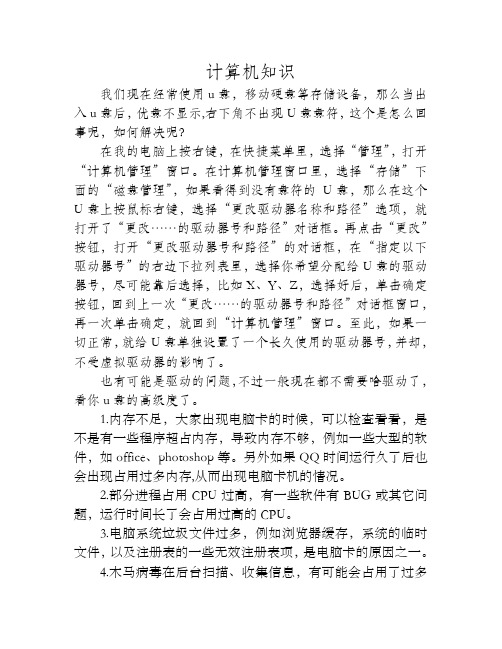
计算机知识我们现在经常使用u盘,移动硬盘等存储设备,那么当出入u盘后,优盘不显示,右下角不出现U盘盘符,这个是怎么回事呢,如何解决呢?在我的电脑上按右键,在快捷菜单里,选择“管理”,打开“计算机管理”窗口。
在计算机管理窗口里,选择“存储”下面的“磁盘管理”,如果看得到没有盘符的U盘,那么在这个U盘上按鼠标右键,选择“更改驱动器名称和路径”选项,就打开了“更改……的驱动器号和路径”对话框。
再点击“更改”按钮,打开“更改驱动器号和路径”的对话框,在“指定以下驱动器号”的右边下拉列表里,选择你希望分配给U盘的驱动器号,尽可能靠后选择,比如X、Y、Z,选择好后,单击确定按钮,回到上一次“更改……的驱动器号和路径”对话框窗口,再一次单击确定,就回到“计算机管理”窗口。
至此,如果一切正常,就给U盘单独设置了一个长久使用的驱动器号,并却,不受虚拟驱动器的影响了。
也有可能是驱动的问题,不过一般现在都不需要啥驱动了,看你u盘的高级度了。
1.内存不足,大家出现电脑卡的时候,可以检查看看,是不是有一些程序超占内存,导致内存不够,例如一些大型的软件,如office、photoshop等。
另外如果QQ时间运行久了后也会出现占用过多内存,从而出现电脑卡机的情况。
2.部分进程占用CPU过高,有一些软件有BUG或其它问题,运行时间长了会占用过高的CPU。
3.电脑系统垃圾文件过多,例如浏览器缓存,系统的临时文件,以及注册表的一些无效注册表项,是电脑卡的原因之一。
4.木马病毒在后台扫描、收集信息,有可能会占用了过多的系统资源,导致电脑卡的情况。
5.硬件问题,随着时间的发展,越来越多的软件对于系统的要求越来越高,这样在运行一些大型的软件、游戏的时候电脑就会很卡。
6.经常的清理电脑里面的垃圾文件。
其他的一些电脑卡的原因看法:1、C盘垃圾文件多过多,可以用杀毒软件清理一下。
2、打开文件过多,电脑内存运行较吃力所以慢3、电脑本身内存太小,建议可以适当加内存条解决,电脑性能也会提高很多的哦1.内存不足,大家出现电脑卡的时候,可以检查看看,是不是有一些程序超占内存,导致内存不够,例如一些大型的软件,如office、photoshop等。
汇总任务栏右下角无显示“安全删除硬件图标问题解决方案范文
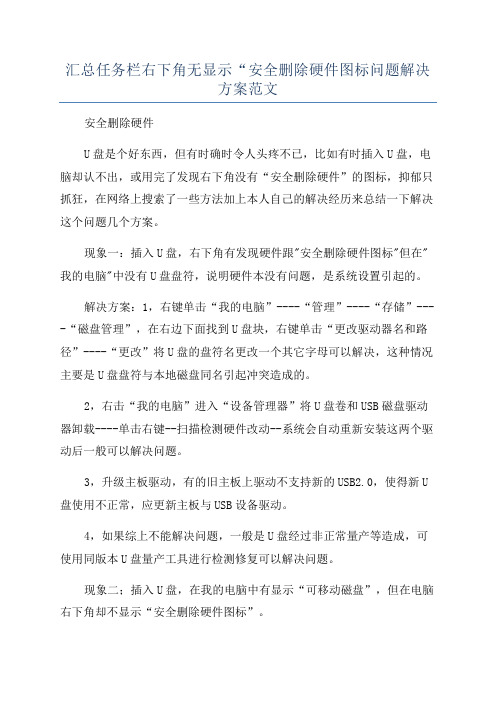
汇总任务栏右下角无显示“安全删除硬件图标问题解决方案范文安全删除硬件U盘是个好东西,但有时确时令人头疼不已,比如有时插入U盘,电脑却认不出,或用完了发现右下角没有“安全删除硬件”的图标,抑郁只抓狂,在网络上搜索了一些方法加上本人自己的解决经历来总结一下解决这个问题几个方案。
现象一:插入U盘,右下角有发现硬件跟"安全删除硬件图标"但在"我的电脑"中没有U盘盘符,说明硬件本没有问题,是系统设置引起的。
解决方案:1,右键单击“我的电脑”----“管理”----“存储”----“磁盘管理”,在右边下面找到U盘块,右键单击“更改驱动器名和路径”----“更改”将U盘的盘符名更改一个其它字母可以解决,这种情况主要是U盘盘符与本地磁盘同名引起冲突造成的。
2,右击“我的电脑”进入“设备管理器”将U盘卷和USB磁盘驱动器卸载----单击右键--扫描检测硬件改动--系统会自动重新安装这两个驱动后一般可以解决问题。
3,升级主板驱动,有的旧主板上驱动不支持新的USB2.0,使得新U 盘使用不正常,应更新主板与USB设备驱动。
4,如果综上不能解决问题,一般是U盘经过非正常量产等造成,可使用同版本U盘量产工具进行检测修复可以解决问题。
现象二;插入U盘,在我的电脑中有显示“可移动磁盘”,但在电脑右下角却不显示“安全删除硬件图标”。
[HKEY_LOCAL_MACHINE\SoftWare\Microoft\Window\CurrentVerion\R un]在右边新建一个"字符串值":命名为:ytray.e某e然后双击打开,输入数据值为:c:\window\ytem32\ytray.e某e,确定退出注册表,重启即可。
3,有的人使用量产工具量产U盘后,在右下角就不显示“安全删除硬件”图标了,这主要是某些U盘量产工具自身附带一些驱动,而量产完后又没有将该驱动卸除造成的,这就要喜欢量产的朋友注意了,量产U盘前请仔细阅读工具的使用说明。
u盘文件不见了,但容量仍在的处理方法

u盘文件不见了,但容量仍在的处理方法
U盘文件不见了,但容量仍在的问题,可能由多种原因引起。
针对这个问题,可以尝试以下几种处理方法:
1. 使用数据恢复软件:如果U盘的文件是被删除或者误格式化,可以使用
数据恢复软件来找回文件。
市面上有很多数据恢复软件,例如EaseUS、Avira、Recuva等,它们可以扫描U盘并尝试恢复被删除的文件。
2. 命令行恢复:在Windows系统中,可以使用命令行工具来恢复U盘上
的文件。
可以在命令提示符下使用“attrib”命令来恢复文件的属性,使用“chkdsk”命令来检查和修复U盘的错误。
3. 格式化U盘:如果U盘的文件系统出现了错误或者损坏,可以尝试格式
化U盘来修复问题。
在格式化之前,请确保备份所有重要的文件,因为格
式化会删除U盘上的所有数据。
4. 检查U盘的硬件问题:如果U盘的硬件出现了问题,例如芯片损坏或者
接口老化,可能会导致文件无法正常访问。
在这种情况下,需要更换U盘
或者修理硬件故障。
总之,如果U盘文件不见了,但容量仍在,需要根据具体情况选择合适的
处理方法。
同时,为了避免数据丢失,建议定期备份重要的文件。
- 1、下载文档前请自行甄别文档内容的完整性,平台不提供额外的编辑、内容补充、找答案等附加服务。
- 2、"仅部分预览"的文档,不可在线预览部分如存在完整性等问题,可反馈申请退款(可完整预览的文档不适用该条件!)。
- 3、如文档侵犯您的权益,请联系客服反馈,我们会尽快为您处理(人工客服工作时间:9:00-18:30)。
电脑右下角安全删除u盘图标不见了的解决方法
电脑右下角安全删除u盘图标不见了的解决方法
1.直接拔u盘的方法
启用为快速删除而优化。
先将闪存插到usb接口,然后在windows 2000/xp中用鼠标右键单击“我的电脑”图标,依次展开“属性→硬件→设备管理器→磁盘驱动器”,找到“usb flash drive usb device”(不同品牌的闪存名称可能不同),然后双击它打开“usb flash drive usb device属性”对话框。
切换到“策略”选项卡,选中“为快速删除而优化”,单击“确定”退出。
以后不用理会系统托盘中的“安全删除硬件”图标,只要没有对闪存进行数据读写操作(即闪存的指示灯不闪动),就可以直接将闪存从usb接口拔下来了。
2.把图标找出来的方法
打开控制面板----添加与删除程序----添加删除windows组件,在“附件和工具”前打对号,点击“下一步”,然后,关机重启,系统会提示安装新硬件,按照提示进行安装即可。
3.直接运行命令搞定
打开运行或者是命令提示符键入“rundll32.exe shell32.dll,control_rundll hotplug.dll”然后回车就ok了。
电脑右下角安全删除U盘图标不见了?解决方法2017-03-27 21:03 | #2楼
先插好usb设备,然后在桌面或“开始”菜单上找到“我的电脑”,鼠标右键单击,选择“属性”打开“系统属性”对话框。
单击“硬件→设备管理器”按钮,展开“磁盘驱动器”,双你插入的`usb 设备。
在“策略”选项卡上,单击“为提高性能而优化”下面的“安全删除硬件”链接安全删除usb设备后,再次插入usb设备时,“安全删除硬件”图标就会重新显示了。
第1步:单击"开始→运行",在运行对话框中键入"c:\windows\system32\systray.exe"命令,按下回车键执行命令,重新插拔一下usb设备,看图标是否出现。
第2步:如果第1步无法重现"安全删除硬件"图标,那么则继续。
在"运行"对话框中键入"regedit",打开注册表编辑器。
依次展开如下分支:[hkey_current_user\so ftware\microsoft\windows\currentversion\ run],在右侧窗格中单击鼠标右键,新建一个字符串值并重命名为"systray.exe",双击将其数值数据修改为"c:\windows\system32\systray.exe",确定之后退出注册表编辑器。
第3步:在"运行"对话框中键入"devmgmt.msc",回车后打开设备管理器。
在"磁盘驱动器"下找到"generic flash usb device"选项(见图1),这里是以u盘为例的,实际的应用过程中可能与此不同,但都很好识别。
第4步:在"generic flash usb device"选项上单击鼠标右键,选择"属性",打开属性窗口。
单击"策略"标签,打开策略标签页,选择"为提高性能而优化",而不是选择"为快速删除而优化",单击"确定"按钮(见图2)。
重新插拔一次usb设备,"安全删除硬件"图标应该出现了。
第5步:如果还是不行,那么可以重新安装一下usb端口的驱动程序,如果你不清楚如何来安装,那么干脆直接重装一下主板驱动,虽然略耗时,但简单方便。
重装主板驱动后,丢失的托盘区图标应该回来了。
